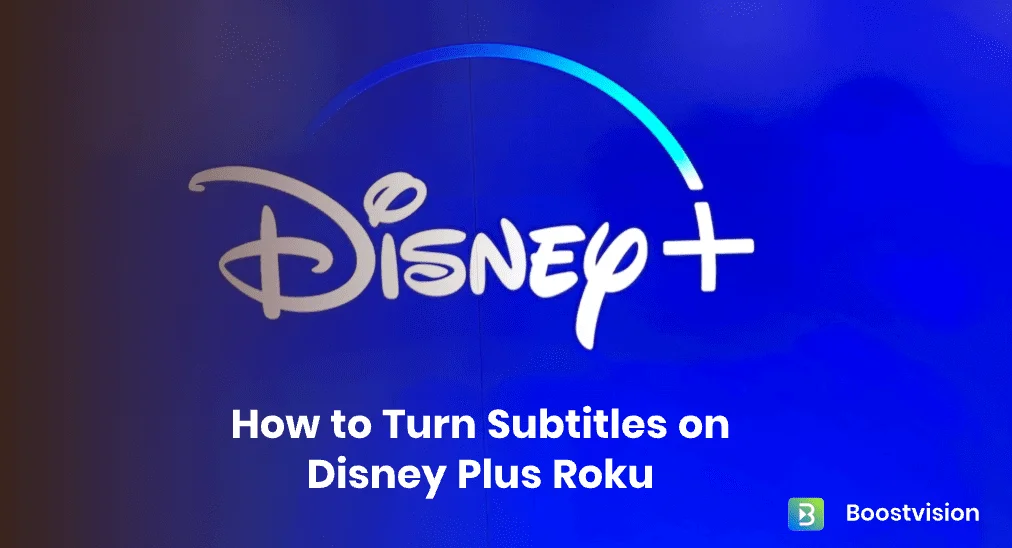
Disney Plus est l'une des chaînes de diffusion les plus populaires et est appréciée par de nombreux utilisateurs de Roku. Cependant, beaucoup de gens ne savent pas comment activer les sous-titres sur Disney Plus Roku. Si vous en faites partie, alors cet article peut vous aider.
Table des matières
Comment activer les sous-titres Disney Plus sur Roku ?
Pour activer les sous-titres Disney Plus sur Roku, la première chose à savoir est que cela est contrôlé par les options Roku, et non l'application Disney Plus. Vous devez accéder aux paramètres Roku et activer les sous-titres sur Disney Plus Roku.
Continuez à lire pour découvrir les étapes détaillées sur comment activer les sous-titres sur Disney Plus Roku TV :
Étape 1. Appuyez sur le Accueil Bouton sur votre télécommande Roku pour accéder à la page d'accueil Roku. Ensuite, choisissez Paramètres Du menu.
Étape 2. From the Paramètres listes déroulantes, sélectionnez Accessibilité > Mode sous-titres.
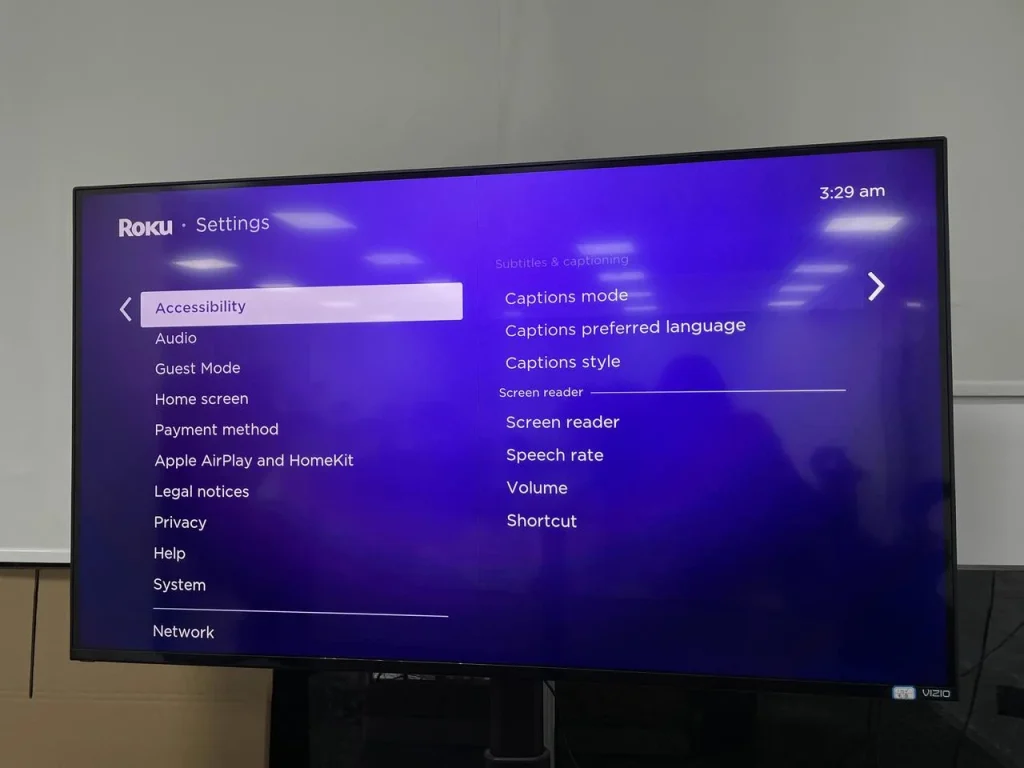
Étape 3. Ensuite, vous verrez trois options : Éteint., Toujours, et En rediffusion. Sélectionner Toujours pour activer les sous-titres Disney Plus sur Roku.
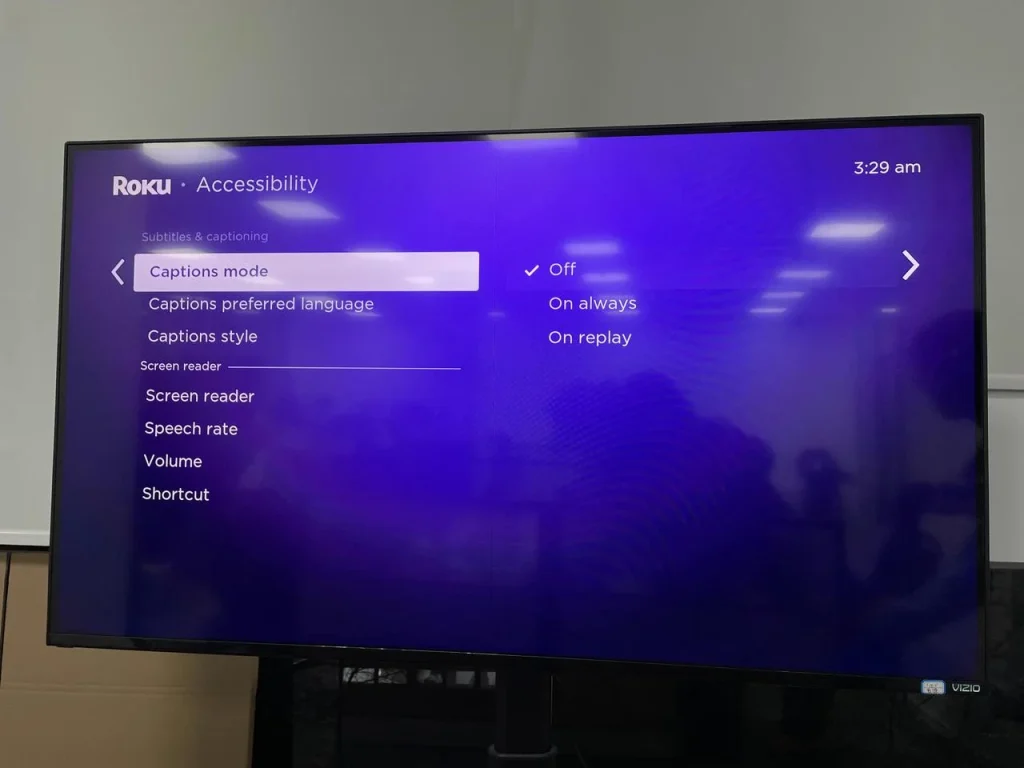
Étape 4. Ensuite, vous pouvez continuer à configurer Langue préférée pour les sous-titres et Captions style via les options correspondantes.
Après avoir ajusté le mode de sous-titrage, vous pouvez choisir un film ou une émission Disney Plus à jouer avec des sous-titres.
Comment activer les sous-titres Disney Plus sur Roku sans télécommande Roku
Pour les utilisateurs de Roku dont La télécommande Roku ne fonctionne pas., vous pouvez essayer les méthodes suivantes pour activer les sous-titres sur Roku sans télécommande.
Solution 1. Utilisez une application de télécommande Roku.
Si votre télécommande Roku est perdue ou ne fonctionne pas, comment activer les sous-titres sur Disney Plus Roku sans télécommande ? Ne vous inquiétez pas, vous pouvez utiliser votre téléphone mobile comme télécommande Roku et accéder aux paramètres des sous-titres.
Lorsque vous recherchez Application de télécommande pour TV Roku, vous trouverez de nombreuses applications de télécommande Roku sur l'App Store et le Google Play Store. Laquelle devriez-vous choisir ? Ici, je recommande l'application de télécommande Roku développée par BoostVision.
BoostVision est un développeur professionnel d'applications de duplication d'écran et de télécommande TV qui a développé des applications de télécommande TV pour tous les Smart TV principaux, y compris Roku, Firestick, Samsung, LG, Vizio, Sony, etc.
L'application Roku Remote de BoostVision est très réactive, facile à connecter et stable. De nombreux utilisateurs de Roku considèrent cette application comme un remplacement parfait. Et plus de 3 millions d'utilisateurs de Roku ont installé cette application sur leurs téléphones. Si vous ne pouvez pas utiliser votre télécommande physique, vous pouvez essayer cette application pour activer les sous-titres sur l'appareil Roku Disney Plus.
Étape 1. Cliquez sur le bouton suivant pour télécharger une application de télécommande Roku. Installez-la et lancez-la sur votre téléphone.
Télécharger Remote pour Roku TV
Étape 2. Sur l'interface principale, cliquez * bouton pour accéder au Paramètres menu.
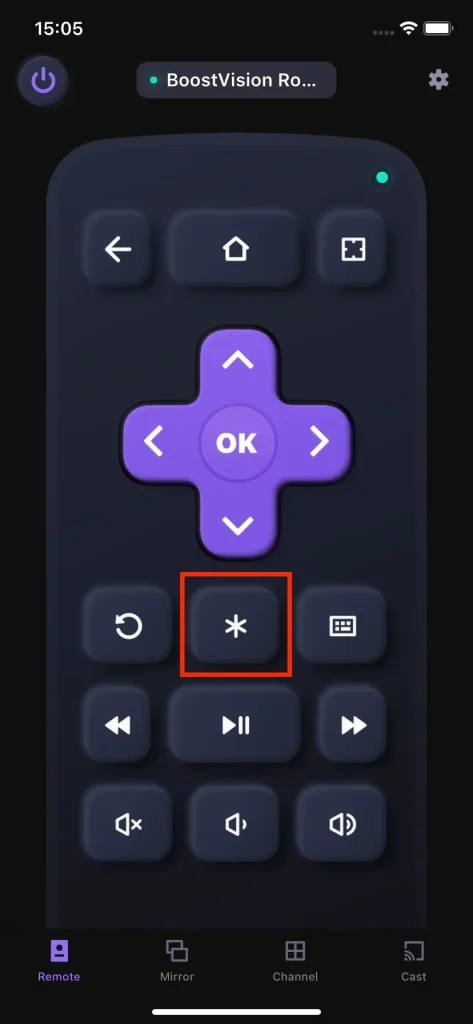
Étape 3. Ensuite, utilisez les boutons de navigation de l'application de télécommande pour accéder à la. Accessibilité > Mode des sous-titres menu.
Étape 4. Choisissez l'option Toujours Pour activer les sous-titres sur Disney Plus Roku.
Conseils supplémentaires:
La télécommande Roku dispose de la fonction de raccourci de chaîne qui vous permet de lancer Disney Plus depuis votre application de télécommande. Si vous aimez regarder Disney Plus, vous pouvez ajouter cette chaîne en tant que raccourci et la mettre en favori afin de pouvoir la trouver rapidement et la lancer depuis votre téléphone la prochaine fois.
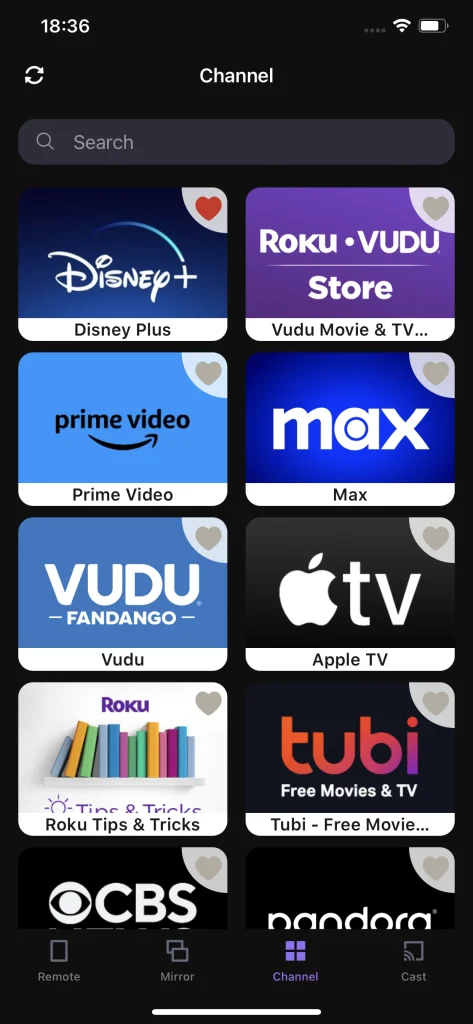
Pour en savoir plus sur l'utilisation de l'application de télécommande Roku, veuillez consulter ce manuel utilisateur : Guide d'utilisation du smartphone comme télécommande pour Roku TV
Solution 2. Utilisez les boutons physiques sur la TV Roku.
Suivez les étapes ci-dessous et apprenez à utiliser les boutons physiques sur Roku TV pour accéder aux paramètres des sous-titres.
Étape 1. Localisez les boutons physiques sur votre TV Roku. Voici trois emplacements courants : vérifiez le centre inférieur de la TV, l'arrière gauche ou droit de la TV, ou le bas gauche de la TV Roku.
Lecture recommandée : Comment allumer une Roku TV sans télécommande en 2023 ? [Guide Étape par Étape]
Étape 2. Utilisez les boutons pour naviguer jusqu'au menu des paramètres de Roku, puis suivez ce chemin. Accessibilité > Mode des sous-titres > Toujours pour activer les sous-titres Disney Plus sur votre appareil Roku.
Pour désactiver les sous-titres sur Disney Plus Roku, il suffit de désactiver l'option en suivant les mêmes étapes.
Conclusion
Maintenant, vous devriez savoir comment activer les sous-titres sur Disney Plus Roku avec ou sans la télécommande. Les étapes sont simples mais efficaces. Si vous avez rencontré leDisney Plus active les sous-titres sur Roku." Problème, essayez les étapes ci-dessus.
Comment activer les sous-titres sur Disney Plus Roku FAQ
Q: Comment désactiver les sous-titres sur Roku Disney+ ?
Pour désactiver les sous-titres sur Roku Disney+, vous pouvez suivre trois étapes :
Étape 1. Accédez à la page d'accueil Roku et localisez la Paramètres menu.
Étape 2. Ensuite, sélectionnez Accessibilité > Mode de sous-titres.
Étape 3. Trois modes de sous-titres seront affichés : Éteint., Toujours, et En rediffusion. Sélectionner OFF Si vous souhaitez désactiver les sous-titres sur Roku Disney+.
Maintenant, vous devriez savoir comment désactiver les sous-titres sur Disney Plus Roku, suivez simplement les étapes ci-dessus pour désactiver les sous-titres.
Q: Comment activer les sous-titres sur Roku ?
- Appuyez Accueil Bouton sur votre télécommande Roku ou le * Appuyez sur le bouton de votre application télécommande Roku pour lancer l'opération. Paramètres menu.
- Naviguer vers Accessibilité > Mode de sous-titres.. La formulation peut varier selon les différents appareils Roku.
- En mode sous-titres, choisissez et choisissez. Toujours de la liste déroulante pour activer les sous-titres sur Roku.









